Владельцы престижных смартфонов и часов часто задаются вопросом, почему не приходят уведомления на Apple Watch. Девайс предназначен не только для определения точного времени, но и для получения звуковых и текстовых уведомлений о событиях, отправленных на телефон (от социальных сетей, мессенджеров, напоминания календаря и пр.). Проблема возникает у пользователей, которые не знают, что уведомления не повторяются дважды и появляются только на одном из гаджетов.
Причины, почему не приходят уведомления на Apple Watch и iPhone
Если не приходят уведомления на часы или айфон, то существует несколько первоисточников дисфункции:

Уведомления на часах
- Произошел разрыв соединения между двумя устройствами и все новости отправляются только на смартфон. Чтобы проверить подключение, достаточно провести по циферблату хронометра вверх и открыть программу управления. Если произошел разрыв, то ярлык айфона будет светиться красным цветом (в иных вариантах появится значок Х или Вай-Фая). Нужно провести переподключение и связь наладится.
- Блокировка Эпл Вотч или режим «Не беспокоить» – указанные параметры приводят к переходу новостей только на смартфон. На циферблате будет гореть ярлык «замок» или «не беспокоить». Для отключения функционала надо провести пальцем снизу-вверх по дисплею и нажать на одноименную кнопку, значок должен погаснуть.
Важно! Уведомления от программ сторонних разработчиков отображаются только при подключении смартфона к сети.
Не приходят уведомления в Samsung Watch
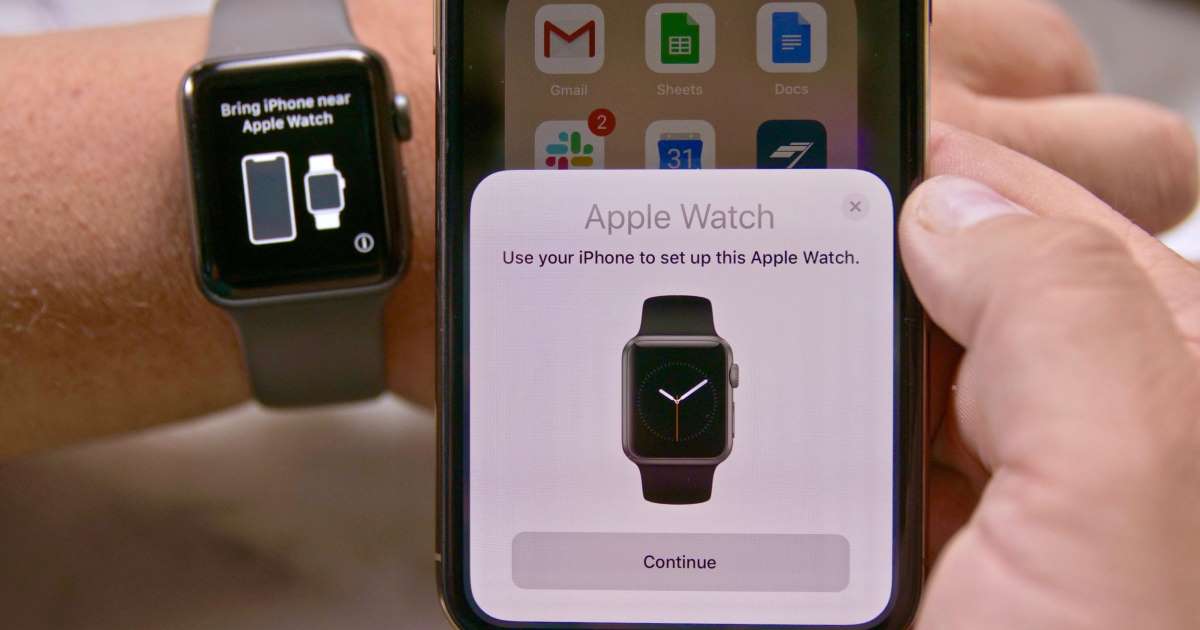
Выбор устройства, на котором будут отображаться уведомления
Почему могут перестать появляться новости? Уведомление может прийти только на одно устройство, но не два одновременно. Существует ряд условий, при которых его отображение появляется на айфоне, а не на часах:
- если смартфон разблокирован, то все известия будут поступать только на него;
- если айфон находится в спящем режиме или заблокирован, то все новости отправляются на Эпл Вотч (при условии, что они не заблокированы паролем);
- отдельные типы программ разработаны только для одного вида устройств, например, хронометра и не могут появляться на смартфоне.
Важно! Полученная информация отображается на циферблате в форме точки красного цвета. Если открыть ее и следом закрыть, такая же процедура произойдет на айфоне.
Управление уведомлениями на Apple Watch
Для проведения настроек необходимо выполнить следующий алгоритм действий:
- Нажать на верхнюю часть циферблата и удерживать палец в этом положении.
- Дождаться открытия подраздела «Пункт управления» и провести сверху вниз.
- Ярлык открывшейся новости отвести в левую сторону и в появившемся списке выбрать клавишу «Дополнительные параметры».
Если нужно, чтобы новости, связанные с какой-то программой, приходили беззвучно или не проявлялись тактильными сигналами, достаточно активировать функционал «Доставлять тихо». Они начнут поступать на часы или смартфон без дополнительных звуковых или вибрационных сигналов. Когда пользователь не хочет получать известия, связанные с одной из утилит (от Вайбера, Ватсапа (WhatSapp) или ВК (VK)), то на Apple Watch достаточно активировать блок «Отключить».
Важно! Чтобы подключить функционал, достаточно перейти из основного меню в «Дополнительные параметры» и нажать на кнопку «Доставлять со звуком». После этого любые новости начнут поступать со звуковым или вибрационным сопровождением.
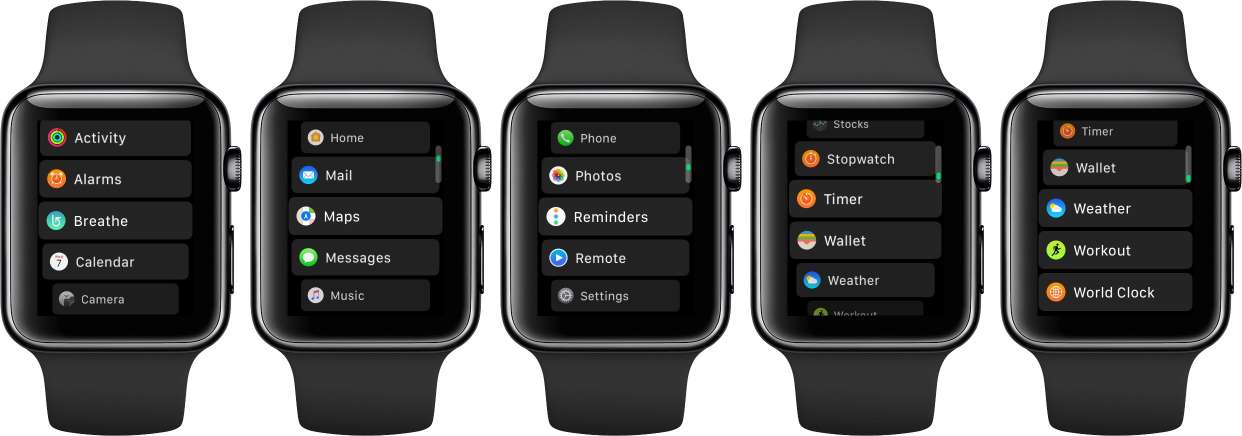
Управление уведомлениями на iPhone
Для проведения операций нужно выполнить простейшую схему:
- Открыть программу Apple Watch на айфоне и переместиться в подраздел «Мои часы».
- Нажать на пункт «Уведомления».
- Найти нужную программу – параметры могут отличаться в зависимости от типа приложения. Для использования аналогичных настроек (связанных с новостями), достаточно активировать подраздел «Повтор смартфона». В отдельных утилитах всю информацию можно персонализировать.
При персонализации новостных колонок можно использовать следующие доступные варианты:
- «Допуск» – сведения будут отображаться в «Центре уведомлений» и при их появлении на хронометре раздастся сигнал.
- «Отправка в центр» – новости появляются в указанном разделе, но не сопровождаются сигналом на часах.
- «Выключено» – программа не будет отправлять сведения.
При проведении отладки для различных программ можно провести объединение информации по групповому признаку. Для этого достаточно нажать на клавишу «Группировка» и выбрать наиболее подходящий вариант:
- выключено;
- автоматически;
- по программе.
Важно! Если провести персонализацию утилиты невозможно, то новости при желании можно отключить. Достаточно перейти в подраздел «Повтор информации iPhone от» и передвинуть тумблер, расположенный рядом с приложением в неактивное состояние.
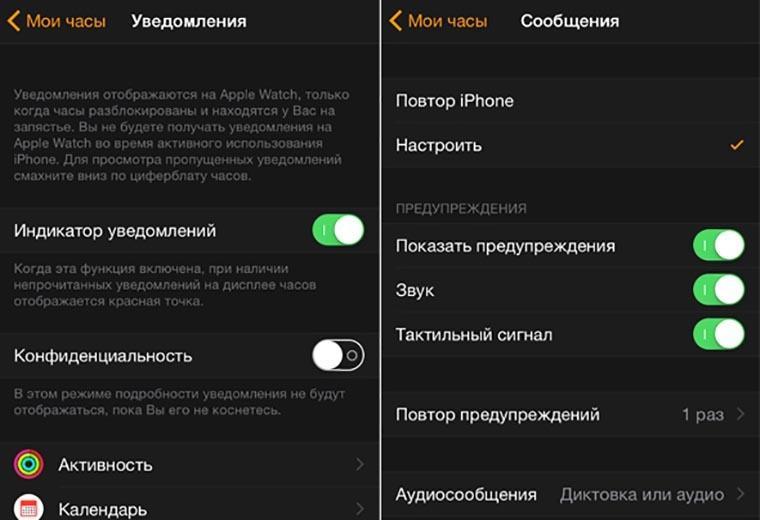
Настройка на айфоне
Изменение способа получения уведомлений на часах Apple Watch
Процедура проходит по следующему принципу:
- После запуска приложения часов на айфоне следует нажать на кнопку «My Watch».
- Переместиться в меню «Notifications» и активизировать переключатель «Notification Indicator». На циферблате будет загораться оранжевая/красная точка при каждом поступлении новостей.
- Если пользователь хочет, чтобы часы показывали текст только при нажатии на них, достаточно перевести в активное положение переключатель «Notification Privacy».
- Каждое приложение настраивается отдельно: можно запретить или разрешить ему выводить известия на Apple Watch.
Изначально хронометр показывает краткую сводку информации и только через несколько секунд – полную. Для отключения полноценных сведений достаточно зайти в подпункт «Мои часы», нажать на «Уведомления» и включить блок «Конфиденциальность». В блоке «Сообщения» можно изменять звуки, частоту повторной отправки и другие опции.
Если не приходят Push уведомления iPhone, можно провести чистку сенсоров, прилегающих к запястью или отключить функционал, предназначенный для распознавания кисти. Для этого нужно деактивировать тумблер и подтвердить необходимые изменения при запросе системы. В крайнем случае проводится принудительная перезагрузка хронометра через боковую кнопку на устройстве совместно с обновлением операционной системы. После проведенной процедуры следует проверить оповещения и извещения от социальных сетей или календаря.
Источник: mirinfo.ru
Уведомления на Xiaomi Mi Band Не Приходят — Как Включить и Настроить Для WhatsApp или ВК?
Судя по отзывам, многие владельцы смарт браслетов Xiaomi Mi Band 5, 6, 7, 8 версий столкнулись с проблемой, что на их трекеры не приходят уведомления со смартфона. Причем, его операционная система не важна — это случается как на Android, так и на iPhone (iOS). Особенно болезненно воспринимается, когда Mi Band 5 перестал показывать сообщения и звонки в WhatsApp, Viber, ВКонтакте и с прочих популярных сервисов и служб, которыми мы постоянно пользуемся. Как включить уведомления и настроить их показ на фитнес браслете? Об этом наша сегодняшняя инструкция…
Почему не приходят уведомления с WhatsApp на браслет Xiaomi Mi Band 5/6?
Итак, вы купили фитнес браслет Xiaomi Mi Band 5, подключили его к телефону, но почему-то уведомления из приложений не приходят. В чем дело?

Самая частая причина ошибки, что трекер не показывает сообщения, заключается в том, что по умолчанию все они деактивированы. Недостаточно просто синхронизировать Mi Band 5 с телефоном. Нужно еще и включить показ уведомлений через мобильное приложение.
Официально управлять браслетом можно из программы Mi Fit. Подробно про его установку и настройку я рассказывал в другой статье.

Для того, чтобы включить показ уведомлений и сообщений из приложений, нужно зайти в управление фитнес трекером и найти в основном меню раздел «Уведомления»

Далее в одноименном пункте включить соответствующий переключатель

После чего приложение предложит перейти в настройки Android и разрешить работать Mi Fit в фоновом режиме. Это необходимо для того, чтобы программа периодически запрашивала информацию с браслета без вашего участия

Поэтому мы переходим по ссылке в конфигурации системы и жмем там по 2 кнопкам «Перейти в настройки»

И активируем для Mi Fit автозапуск

А также выставляем уровень контроля фоновой активности приложения на «Нет ограничений»

Далее возвращаемся в настройки уведомлений и заходим в меню «Управление приложениями»
Ваше мнение — WiFi вреден?
Показать результаты
Проголосовало: 51291

Здесь можно детально выбрать, от каких конкретно программ вы хотите получать уведомления на Xiaomi Mi Smart Band 5 и 6 — WhatsApp, Viber, VKontakte и прочие…

После этого все выбранные приложения, от которых будут приходить сообщения на экране трекера, отобразятся в списке. Дополнительно можно также включить получение уведомлений только при выключенном экране

Xiaomi Mi Band 5, 6 не вибрирует при входящем звонке
То же самое касается и уведомлений о вызовах. Изначально при поступлении на телефон входящего звонка браслет Xiaomi Mi Band 5 не вибрирует, так как служба недоступна и оповещения отключены. Чтобы показывать звонок и имя абонента, надо зайти в приложении Mi Fit в меню «Входящий вызов»

Разрешить доступ браслета к телефону для осуществления звонков и управления ими

И далее включить те функции, которые мы хотим, чтобы были задействованы на Mi Band 5. Среди них:
- Предупреждение о входящем вызове — основная активация функции оповещения
- Не уведомлять о неизвестных номерах — браслет не будет вибрировать во время звонков от абонентов, которых нет в телефонной книге смартфона
- Показывать данные контакта — разрешение отображение имени собеседника на экране фитнес трекера во время вызова
- Задержка — установка времени, через которое сработает уведомление о вызове на браслете

Настройка уведомлений и сообщений через приложение для Xiaomi Mi Band
Еще одно популярное приложение от сторонних разработчиков, которое позволяет более глубоко настраивать браслет Mi Band 5, это Notify and Fitness. Про его установку я рассказывал в статье про прошивку Smart Band 5 на русский язык. Кроме всего прочего через данную программу можно управлять отображением уведомлений на экране фитнес трекера.

Здесь огромное количество настроек. По каждому приложению, от которого вы хотите получать сообщения или звонки, можно детально выставить чуть ли не каждый параметр. Но поскольку приложение условно бесплатное, в свободном доступе только несколько из них. Например:
- Отображать весь текст в сообщении в верхнем регистре для удобства чтения на маленьком дисплее
- Удалить уведомление на браслете после его просмотра на смартфоне и наоборот
- Отправлять на браслет последнее пропущенное уведомлении после синхронизации с телефоном
- Транслитерация символов и поддержка написания справа налево
- Удалять неподдерживаемые символы из текста или наоборот отображать смайлики
Если же заплатить деньги, то также можно будет назначать время поступления уведомлений на Xiaomi Mi Band 5, настроить игнорирование приложений и многое другое.






Как настроить уведомления о звонках из WhatsApp и Telegram на браслете Mi Band 5?
По странному стечению обстоятельств, Xiaomi Mi Band не получает уведомлений и не вибрирует при поступлении входящих звонков с таким приложений, как WhatsApp и Telegram. Решается вопрос очень просто все через то же приложение «Notify and Fitness». Нужно в разделе «Звонки» активировать пункт VoIP. После чего вы сможете видеть абсолютно все вызовы на своем трекере.


Для всех остальных звонков можно также бесплатно отображать имя абонента на экране. А в платной версии также детально назначить условия срабатывания вибрации браслета при поступлении вызовов на телефон.


Как включить уведомление о событиях на Xiaomi Mi Band 5
Еще один тип уведомлений, который можно настроить на фитнес браслете Xiaomi Mi Smart Band 5, — это так называемые напоминания о событиях. Что-то типа «Умного будильника«, когда вам в определенный момент нужно напомнить самому себе о каком-то важном деле. Эта функция доступна как в официальном приложении Mi Fit



Так и в Notify and Fitness
Источник: wifika.ru
Почему не отправляются сообщения в Ватсап, если есть интернет — как исправить в 2023 году
Многие россияне и жители стран СНГ используют WhatsApp, чтобы в режиме 24/7 поддерживать контакт с родными, коллегами, друзьями и знакомыми. Поэтому не мудрено, что мессенджер является одним из самых популярных в мире, продолжая расширять свою аудиторию, в том числе и за счет российских пользователей. Однако не обходится и без проблем. Среди них – невозможность отправить сообщение при исправном оборудовании и доступе в Интернет.
Почему не уходят сообщения в Ватсап и какой индикатор при этом горит
WhatsApp удобен и функционален, в нем нет почти ничего лишнего. Однако пользователи рано или поздно сталкиваются с какими-либо проблемами при работе с мессенджером. Это неизбежно, впрочем, как и в случае с другими приложениями. И в данном случае речь пойдет о невозможности отправить сообщения с WhatsApp при наличии стабильного интернет-соединения.

Что означает значок часов и как расшифровываются другие статусы сообщений
Чтобы понять суть проблемы и устранить ее, для начала нужно разобраться в функционале мессенджера, а конкретно – в обозначениях, связанных с отправкой и просмотром сообщения. Разработчики WhatsApp дали пользователям много подсказок в виде сопутствующей отправке индикации, с помощью которой можно понять, отправилось ли сообщение и было ли оно прочитано.
Так, в мессенджере существуют следующие обозначения статуса сообщений:
- Одна серая галочка. Если вы видите такое обозначение рядом с отправленным сообщением, то это говорит о том, что оно хоть и было отправлено, но к получателю еще не пришло. Если все в порядке, то одна галочка должна отображаться не более 20 секунд с момента отправки месседжа. Сохраняющая свой цвет серая галочка может, например, значить, что ваш собеседник не подключен к Сети, выключил смартфон либо же вовсе не установил себе WhatsApp.
- Две серые галочки. Эта индикация говорит о том, что сообщение, отправленное вами, доставлено адресату, но еще не прочитано им. Важно помнить, что пользователь мог увидеть часть пришедшего сообщения в Push-уведомлении, но не открыть его – в таком случае вы увидите все те же две серые галочки.
Кроме того, две серые галочки могут сохраняться и в том случае, если ваш собеседник скрыл отчеты о прочтении в настройках приватности.
Стоит отметить, что в групповых чатах две серые галочки загорятся только тогда, когда сообщение получат все участники. До того, как его получит лишь часть пользователей, оно будет отмечено одной галочкой. Две синие галочки появятся после прочтения сообщения всеми.

Какие причины того, что не отправляются месседжи
Теперь давайте разберемся, почему же сообщения в WhatsApp могут не отправляться. На самом деле, причин тому может быть несколько.
И вот основные из них:
- Неполадки в работе интернета, плохой сигнал сети или Wi-Fi. Беда с интернетом может быть и на стороне провайдера, поэтому стоит проверить подключение к Сети, зайдя, например, на какой-нибудь сайт через браузер.
- Проблемы со смартфоном. В этом случае можно попробовать перезагрузить устройство.
- Если вы новый пользователь, то проблемы с отправкой сообщений могут быть вызваны тем, что ваш телефон еще не прошел проверку.
- Вы были добавлены в черный список пользователем, которому пытаетесь написать.
- Возможно, вы некорректно сохранили контакт, указав его номер не в международном формате или пропустив цифры номера.
- Включена функция ограничения фоновой передачи данных. Это можно исправить, перейдя по пути «Сеть» — «Использование данных», и нажав на приложение WhatsApp и выбрав «Отключить».
В общем, причин немало, и алгоритм устранения проблемы будет напрямую зависеть от их характера.

Что делать, если есть такая проблема в мобильном приложении Андроид
Если сообщения не отправляются по причине проблем с интернет-соединением, то исправить ситуацию поможет только диагностика оборудования. При плохом сигнале роутера, передислоцируйтесь ближе к нему. При слабом сигнале сотовой сети, найдите место, где связь будет лучше. В случае, если у вас закончился мобильный интернет, пополните счет.
Бывает и так, что приложению нужно обновиться через Wi-Fi. Тогда можно либо найти ближайшую точку доступа и произвести апдейт, либо же в настройках разрешить обновление приложения по мобильной сети (если вы, конечно, не экономите трафик).
Также причиной проблем может стать банальный сбой в работе приложения или даже в ОС. В этому случае следует перезагрузить телефон. Иногда помогает переустановка самого мессенджера или же повторный вход в собственный аккаунт.
На всякий случай проверьте правильность введения номера контакта, которому пытаетесь отправить сообщение, ведь нередко имеют место и такие причины невозможности отправки сообщения.

Нельзя сказать, что проблемы с отправкой сообщений в WhatsApp возникают у пользователей часто, но они происходят с определенной периодичностью. И причин, как вы уже поняли, может быть немало. Теперь же у вас есть инструкция, действуя согласно которой, вы с большой долей вероятности сможете, если не решить проблему с отправкой месседжа, то хотя бы понять настоящую причину ее возникновения.
Источник: issocial.ru